OpenCR入门教程-更新bootloader
说明
- 本教程介绍如何在OpenCR板上更新Bootloader
Linux端
- 更新bootloader需要进入DFU模式,则需要安装dfu-util
$ sudo apt-get install dfu-util
在Arduino IDE上选择
Tools->Programmer->DFU-UTIL要以DFU模式运行OpenCR,请按照以下说明进行操作
- 按住
Boot按钮 - 按下
Reset按钮 - 放开
Reset按钮 - 放开
Boot按钮
- 按住
内置引导加载程序重置后,OpenCR将进入DFU模式
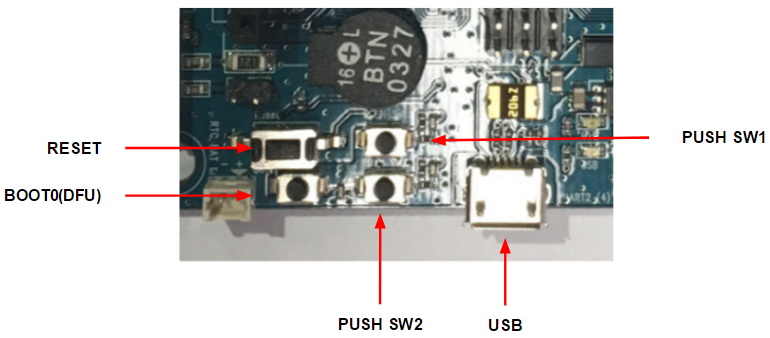
- 检查是否处于DFU模式
$ lsusb
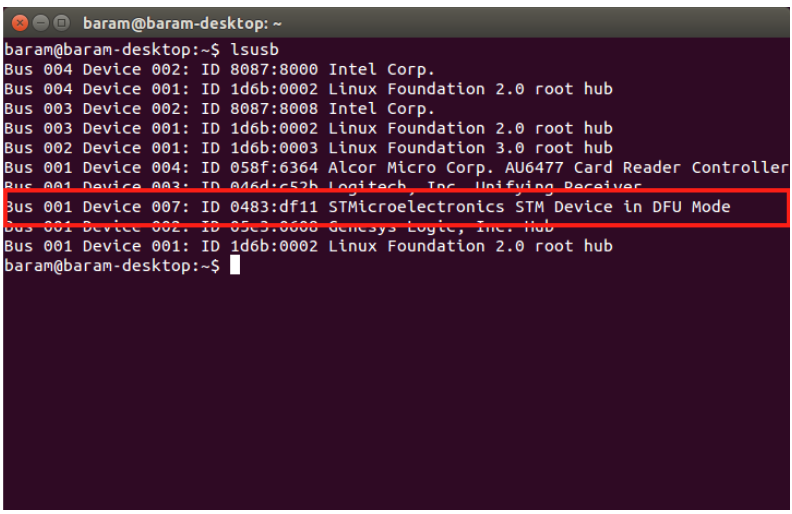
- 下载Bootloader,Arduino IDE上选择
Tools→Burn Bootloader
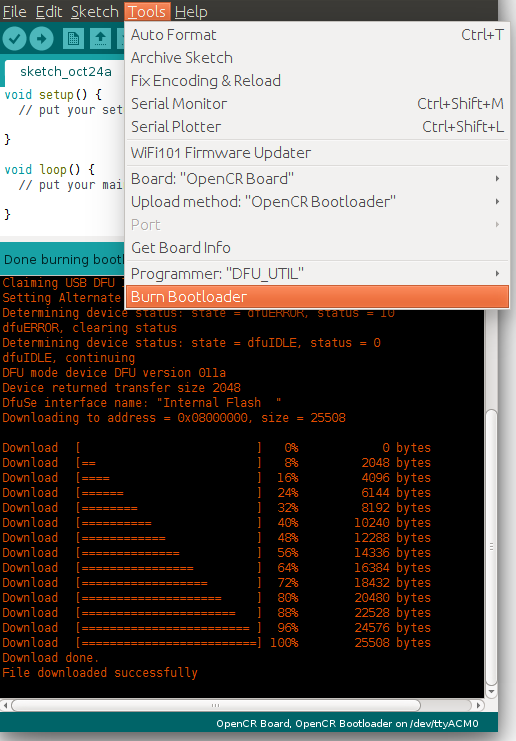
自定义Bootloader
若您已构建了自定义Bootloader程序,请移至bin文件所在的文件夹,然后使用dfu-util对其进行更新
示例,其中opencr_boot.bin放置在根目录中
$ sudo dfu-util -d 0483:df11 -a 0 -s 0x08000000 -D ./opencr_boot.bin

Mac端
- 在Arduino IDE上选择
Tools->Programmer->DFU-UTIL

要以DFU模式运行OpenCR,请按照以下说明进行操作
- 按住
Boot按钮 - 按下
Reset按钮 - 放开
Reset按钮 - 放开
Boot按钮
- 按住
内置引导加载程序重置后,OpenCR将进入DFU模式
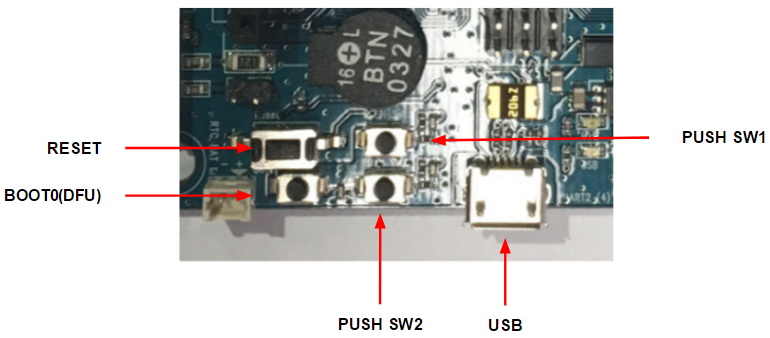
- 下载Bootloader,Arduino IDE上选择
Tools→Burn Bootloader
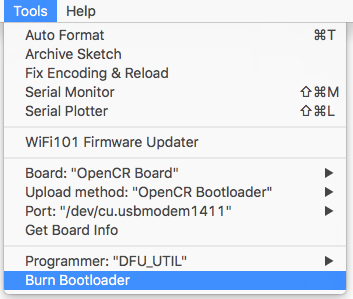
Windows端
在Arduino IDE上选择
Tools->Programmer->DFU-UTIL要以DFU模式运行OpenCR,请按照以下说明进行操作
- 按住
Boot按钮 - 按下
Reset按钮 - 放开
Reset按钮 - 放开
Boot按钮
- 按住
内置引导加载程序重置后,OpenCR将进入DFU模式
打开
Device Manager->Universal Serial Bus Devices查看是否检测到STM32 BOOTLOADER
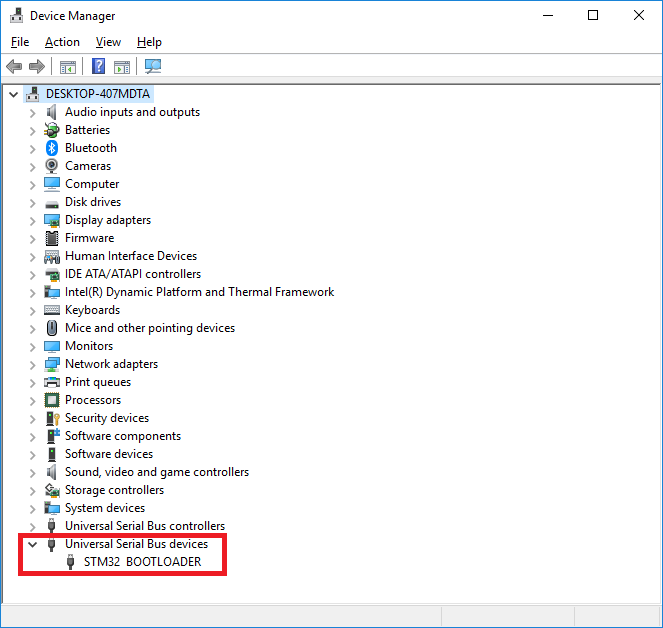
- 如果没有检测到
STM32 BOOTLOADER,下载Bootloader时Arduino IDE会出现以下错误信息
Cannot open DFU device 0483:df11
No DFU capable USB device available
Error while burning bootloader.
此时则需要安装相关的DFU驱动
- 从Zadig官网下载Zadig
- 安装并运行Zadig
- 转到
Options->List All Devices
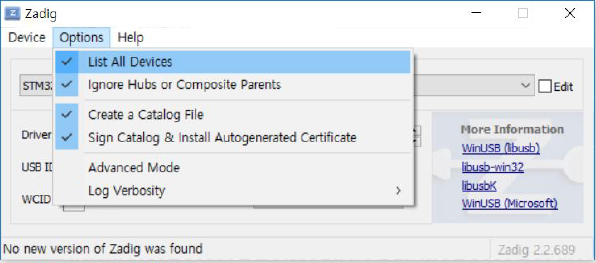
- 选择
STM32 BOOTLOADER并安装WinUSB驱动程序
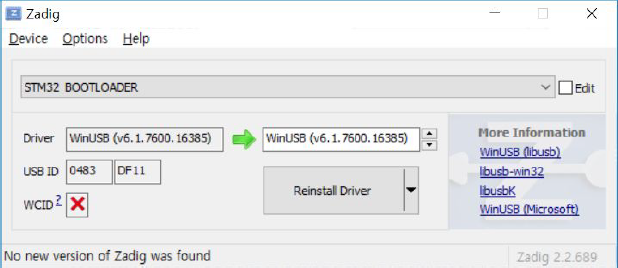
注意:在Windows 10中,通常会自动安装
ST DFU驱动程序
- 下载Bootloader,Arduino IDE上选择
Tools→Burn Bootloader
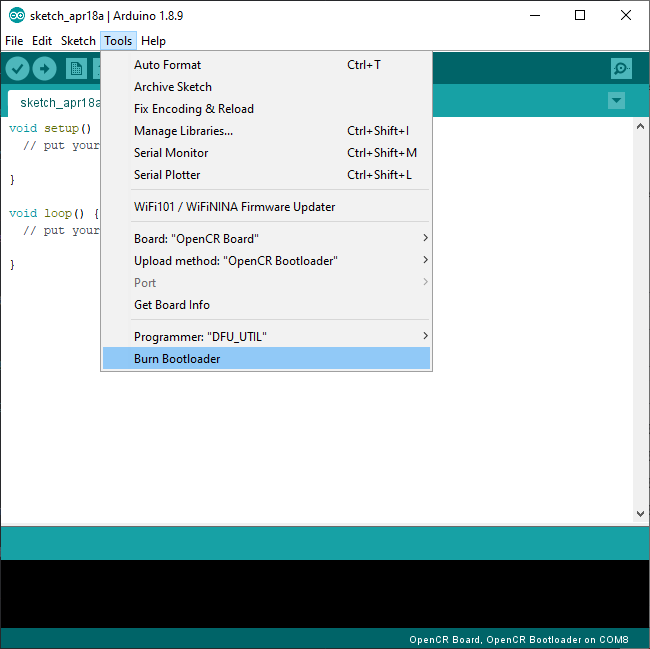
获取最新文章: 扫一扫右上角的二维码加入“创客智造”公众号



















